Har du någonsin varit i en position där du tappade tålamodet medan du förklarade vissa steg i en handledning för dina vänner eller familjemedlemmar? Nåväl, Apple har nu en lösning för det. Det stämmer, med iOS 11 kan du spela in din skärm inbyggt och dela den med dina vänner, så att de kan förstå vad du försöker förmedla, istället för att lägga till förvirring genom att skicka dem en skärmdump. Medan du kunde spela in skärmen på tidigare versioner av iOS, måste du ansluta din iPhone eller iPad till en Mac eller PC. Tack och lov ger iOS 11 en inbyggd skärminspelningslösning. Så, utan vidare, låt oss ta en titt på hur man skärmar inspelning i iOS 11:
Aktivera skärminspelning i iOS 11
Notera: Jag försökte detta på en iPhone 7 Plus och en iPhone 6s som kör den senaste iOS 11 beta 1 för utvecklare, så det borde också fungera för dig.
Skärminspelningsfunktionen är inbyggd direkt i iOS 11: s Control Center. Som standard visas inte växeln och därför måste du lägga till den i Control Center innan du kan börja använda den här snygga funktionen. Så följ bara stegen nedan för att få det gjort:
Gå till inställningar app på din iOS-enhet och tryck på "Kontrollcenter". När du väl är där, bläddrar du bara lite ner och trycker på "+" ikon precis bredvid Skärminspelning för att lägga till det i ditt kontrollcenter.
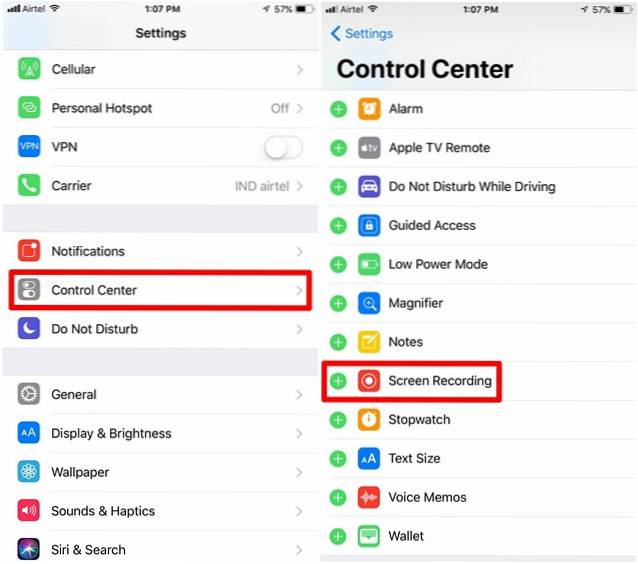
Spela in skärm i iOS 11
När du har aktiverat skärminspelning i kontrollcentret kan du svepa upp från botten av din iPhone för att åberopa kontrollcentret. Du märker att det finns en växla för skärminspelning, som visas på skärmdumpen nedan. Tryck på den en gång för att börja spela in vad du vill.
Medan det spelas in kommer skärminspelningsikonen att vara röd och en blå stapel visas högst upp på skärmen som visar förfluten tid. Om du vill stoppa inspelningen kan du antingen tryck på den här blå stapeln och tryck "Sluta" eller tryck på växeln igen.
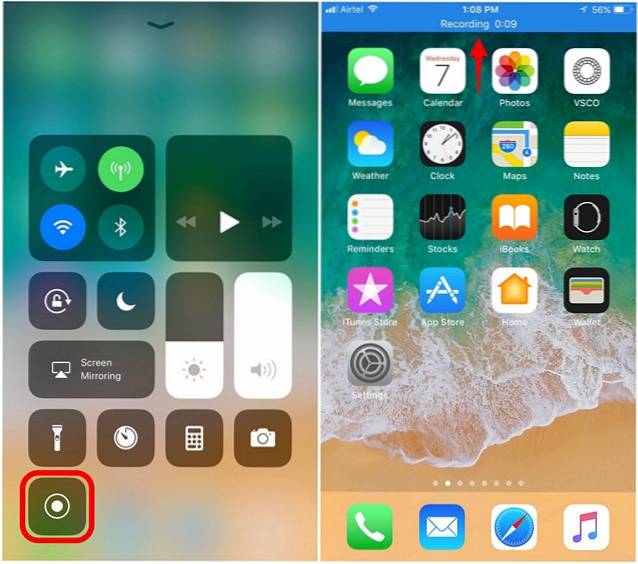
Om du använder en iPhone 6s / 6s Plus eller iPhone 7/7 Plus kan du använda 3D Touch-funktion det är tillgängligt för växling av skärminspelning. Du kan tvinga beröring på växeln för att aktivera eller inaktivera enhetens mikrofonljud. Så om du vill spela in något med din röst kan du verkligen göra det.
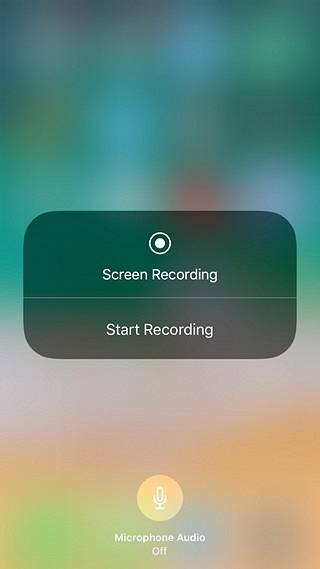
Den inspelade videofilen kan nås från Photos-appen. I den här appen kan du till och med beskära de onödiga delarna av den inspelade videon. Detta är ganska viktigt, eftersom varje inspelning börjar med ditt kontrollcenter.
SE OCH: Så här aktiverar du dolt mörkt läge i iOS 11
Spela enkelt in skärmen i iOS 11 på din iPhone eller iPad
Tja, när du väl har lagt till växeln i ditt kontrollcenter, kommer det här att vara det enklaste sättet att spela in enhetens skärm. Med enkel kontroll över mikrofonens ljud- och videolängd har användaren fullständig kontroll över vad de spelar in. Vi har väntat så länge på att Apple ska implementera den här funktionen direkt i iOS och det ser verkligen ut som att funktionen definitivt är värt att vänta.
Så är du redo att testa skärminspelning själv? Låt oss veta hur processen gick genom att skjuta dina åsikter i kommentarfältet nedan.
 Gadgetshowto
Gadgetshowto


![Facebook 2012 [Infographic]](https://gadgetshowto.com/storage/img/images/facebook-in-2012-[infographic]_2.jpg)
